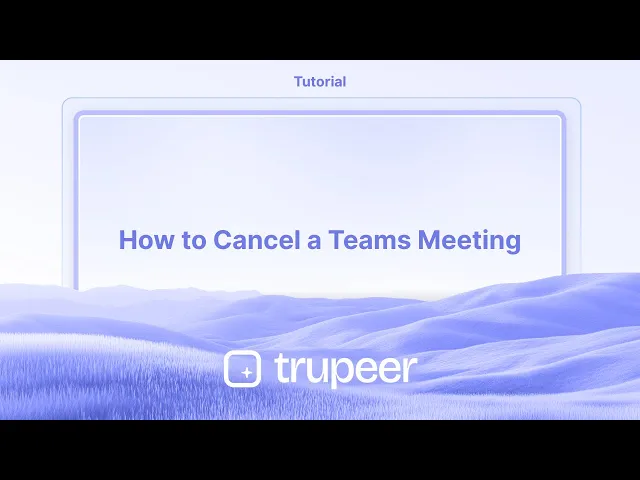
دروس
كيفية إلغاء اجتماع في Teams
هل تحتاج إلى إلغاء اجتماع في Microsoft Teams؟ تعلم كيف تحذف أو تلغي اجتماعًا مجدولًا في Teams ببضع نقرات فقط باستخدام جهاز الكمبيوتر أو الهاتف المحمول
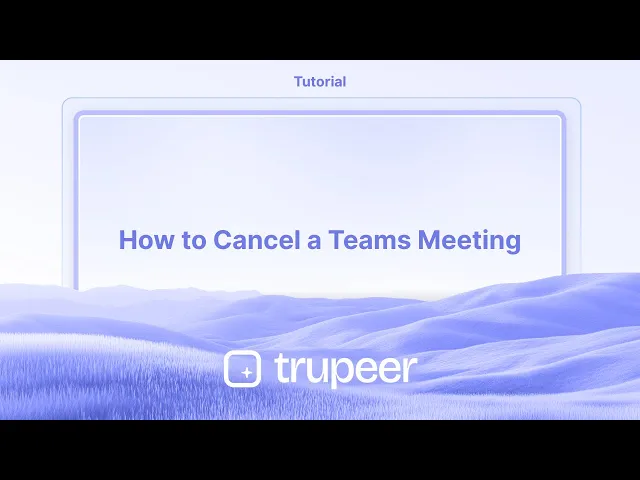
إليك تحليل أكثر تفصيلاً:
فتح Teams والتقويم: قم بتشغيل تطبيق Microsoft Teams وانتقل إلى قسم التقويم.
تحديد الاجتماع: ابحث عن الاجتماع المحدد الذي تريد إلغاؤه في تقويمك.
فتح تفاصيل الاجتماع: انقر على الاجتماع لفتح تفاصيله.
إلغاء الاجتماع: ابحث عن زر "إلغاء الاجتماع" (أو ما شابه ذلك) ضمن تفاصيل الاجتماع. قد يكون في الزاوية العليا اليسرى أو في قائمة منسدلة.
إضافة رسالة إلغاء (اختياري): إذا رغبت، يمكنك إضافة رسالة تشرح لماذا تقوم بإلغاء الاجتماع.
تأكيد الإلغاء: انقر على زر "إلغاء الاجتماع" لتأكيد وإرسال إشعار الإلغاء إلى الحاضرين.
دليل خطوة بخطوة: كيفية إلغاء اجتماع في Teams
الخطوة 1
ابدأ بالنقر على زر التقويم في Microsoft Teams.

الخطوة 2
بعد ذلك، عرض قائمة الاجتماعات المجدولة. حدد الاجتماع المحدد الذي ترغب في إلغائه.

الخطوة 3
انقر عليه لتوسيع خيارات النافذة.

الخطوة 4
انقر على خيار الحذف للمضي قدمًا في إلغاء الاجتماع.

الخطوة 5
انقر على خيار الحذف لتأكيد الإلغاء.

نصائح هامة لإلغاء اجتماع في Teams
فتح Microsoft Teams
قم بتشغيل Microsoft Teams وانتقل إلى علامة التبويب التقويم في القائمة اليسرى لعرض جميع اجتماعاتك المجدولة.تحديد الاجتماع الذي ترغب في إلغائه
قم بالتمرير عبر تقويمك أو استخدم شريط البحث للعثور على الاجتماع المحدد الذي تود إلغاؤه.انقر على حدث الاجتماع
بمجرد العثور عليه، انقر على عنوان الاجتماع. سيتم فتح تفاصيل الاجتماع في نافذة جديدة.حدد خيار إلغاء الاجتماع
في الزاوية العلوية اليمنى من نافذة الاجتماع، انقر على زر "إلغاء الاجتماع".إضافة رسالة إلغاء (اختياري)
قبل التأكيد، يمكنك إدخال رسالة توضح لماذا يتم إلغاء الاجتماع. سيتم إرسال هذه الرسالة إلى جميع المدعوين.
الأخطاء الشائعة وكيفية تجنبها
إلغاء الحدث الخاطئ
بالنسبة للاجتماعات المتكررة، تأكد من اختيار ما إذا كنت تلغي اجتماع واحد فقط أو السلسلة بأكملها. تحقق مرة أخرى قبل التأكيد.نسيان إبلاغ الحاضرين
ترسل Teams إشعارات تلقائيًا، ولكن إذا لم تضف رسالة، فلن يعرف الحاضرون لماذا تم إلغاء الاجتماع.الاجتماع لا يزال يظهر في التقويم المتزامن
إذا كانت تقاويمك متزامنة مع Outlook أو Google، فقد يستغرق الأمر بعض الوقت لتظهر التغييرات. قم بتحديث تقويمك للتحقق.محاولة إلغاء اجتماع لم تقم بإنشائه
إذا لم تكن المنظم، فلن ترى خيار "إلغاء الاجتماع". اطلب من المنظم إزالته أو إلغائه.عدم التحقق من اختلافات المناطق الزمنية
إذا كان الحاضرون في مناطق زمنية مختلفة، تحقق من أن الإلغاء قد تم فعلاً في عروضة تقويمهم.
أسئلة شائعة حول إلغاء اجتماعات Teams
كيف ألغي اجتماعًا في Microsoft Teams؟
اذهب إلى علامة التبويب التقويم، حدد الاجتماع، انقر على "إلغاء الاجتماع"، أضف رسالة اختياريًا، ثم أكد الإلغاء.هل يمكنني إلغاء حدث واحد فقط من اجتماع متكرر؟
نعم، يسمح لك Teams بإلغاء إما حدث فردي أو السلسلة بالكامل. اختر الخيار الصحيح عند الطلب.هل سيتم إبلاغ المشاركين عند إلغاء اجتماع؟
نعم، يتم إرسال بريد إلكتروني تلقائي للإلغاء إلى جميع المدعوين. يمكنك أيضًا تضمين رسالة مخصصة تشرح السبب.هل يمكنني التراجع عن إلغاء اجتماع في Teams؟
لا، بمجرد إلغاء اجتماع، لا يمكن استعادته. ستحتاج إلى إنشاء اجتماع جديد إذا كنت تريد إعادة جدولة.لماذا لا أستطيع إلغاء اجتماع تمت دعوتي إليه؟
يمكن فقط لمنظم الاجتماع إلغاء اجتماع في Teams. إذا كنت ضيفًا أو حاضرًا، فلن يكون لديك خيار الإلغاء.كيف أسجل الشاشة على ماك؟
لت تسجيل الشاشة على ماك، يمكنك استخدام Trupeer AI. إنه يتيح لك التقاط الشاشة بالكامل ويوفر ميزات ذكاء اصطناعي مثل إضافة شخصيات شخصية، إضافة التعليق الصوتي، إضافة تكبير وتصغير في الفيديو. مع ميزة ترجمة الفيديو من trupeer، يمكنك ترجمة الفيديو إلى أكثر من 30 لغة.كيف أضيف شخصية ذكاء اصطناعي إلى تسجيل الشاشة؟
لإضافة شخصية ذكاء اصطناعي إلى تسجيل الشاشة، ستحتاج إلى استخدام أداة تسجيل الشاشة بالذكاء الاصطناعي. Trupeer AI هي أداة تسجيل شاشة بالذكاء الاصطناعي، تساعدك في إنشاء مقاطع فيديو مع شخصيات متعددة، كما تساعدك في إنشاء شخصيتك الخاصة للفيديو.كيف أسجل الشاشة على ويندوز؟
لتسجيل الشاشة على ويندوز، يمكنك استخدام شريط الألعاب المدمج (Windows + G) أو أدوات الذكاء الاصطناعي المتقدمة مثل Trupeer AI للحصول على ميزات متقدمة أكثر مثل الشخصيات، التعليق الصوتي، الترجمة وغيرها.كيف أضيف تعليق صوتي إلى الفيديو؟
لت إضافة تعليق صوتي إلى الفيديوهات، قم بتحميل ملحق chrome من trupeer. بعد التسجيل، قم بتحميل الفيديو الخاص بك مع الصوت، اختر التعليق الصوتي المطلوب من trupeer وقم بتصدير فيديوك المعدل.كيف يمكنني التكبير في تسجيل الشاشة؟
لت التكبير أثناء تسجيل الشاشة، استخدم تأثيرات التكبير في Trupeer AI التي تسمح لك بالتكبير والتصغير في لحظات معينة، مما يعزز التأثير البصري لمحتوى الفيديو الخاص بك.
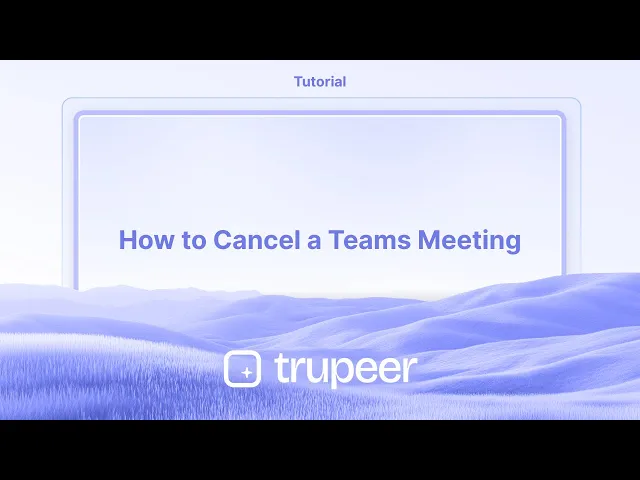
إليك تحليل أكثر تفصيلاً:
فتح Teams والتقويم: قم بتشغيل تطبيق Microsoft Teams وانتقل إلى قسم التقويم.
تحديد الاجتماع: ابحث عن الاجتماع المحدد الذي تريد إلغاؤه في تقويمك.
فتح تفاصيل الاجتماع: انقر على الاجتماع لفتح تفاصيله.
إلغاء الاجتماع: ابحث عن زر "إلغاء الاجتماع" (أو ما شابه ذلك) ضمن تفاصيل الاجتماع. قد يكون في الزاوية العليا اليسرى أو في قائمة منسدلة.
إضافة رسالة إلغاء (اختياري): إذا رغبت، يمكنك إضافة رسالة تشرح لماذا تقوم بإلغاء الاجتماع.
تأكيد الإلغاء: انقر على زر "إلغاء الاجتماع" لتأكيد وإرسال إشعار الإلغاء إلى الحاضرين.
دليل خطوة بخطوة: كيفية إلغاء اجتماع في Teams
الخطوة 1
ابدأ بالنقر على زر التقويم في Microsoft Teams.

الخطوة 2
بعد ذلك، عرض قائمة الاجتماعات المجدولة. حدد الاجتماع المحدد الذي ترغب في إلغائه.

الخطوة 3
انقر عليه لتوسيع خيارات النافذة.

الخطوة 4
انقر على خيار الحذف للمضي قدمًا في إلغاء الاجتماع.

الخطوة 5
انقر على خيار الحذف لتأكيد الإلغاء.

نصائح هامة لإلغاء اجتماع في Teams
فتح Microsoft Teams
قم بتشغيل Microsoft Teams وانتقل إلى علامة التبويب التقويم في القائمة اليسرى لعرض جميع اجتماعاتك المجدولة.تحديد الاجتماع الذي ترغب في إلغائه
قم بالتمرير عبر تقويمك أو استخدم شريط البحث للعثور على الاجتماع المحدد الذي تود إلغاؤه.انقر على حدث الاجتماع
بمجرد العثور عليه، انقر على عنوان الاجتماع. سيتم فتح تفاصيل الاجتماع في نافذة جديدة.حدد خيار إلغاء الاجتماع
في الزاوية العلوية اليمنى من نافذة الاجتماع، انقر على زر "إلغاء الاجتماع".إضافة رسالة إلغاء (اختياري)
قبل التأكيد، يمكنك إدخال رسالة توضح لماذا يتم إلغاء الاجتماع. سيتم إرسال هذه الرسالة إلى جميع المدعوين.
الأخطاء الشائعة وكيفية تجنبها
إلغاء الحدث الخاطئ
بالنسبة للاجتماعات المتكررة، تأكد من اختيار ما إذا كنت تلغي اجتماع واحد فقط أو السلسلة بأكملها. تحقق مرة أخرى قبل التأكيد.نسيان إبلاغ الحاضرين
ترسل Teams إشعارات تلقائيًا، ولكن إذا لم تضف رسالة، فلن يعرف الحاضرون لماذا تم إلغاء الاجتماع.الاجتماع لا يزال يظهر في التقويم المتزامن
إذا كانت تقاويمك متزامنة مع Outlook أو Google، فقد يستغرق الأمر بعض الوقت لتظهر التغييرات. قم بتحديث تقويمك للتحقق.محاولة إلغاء اجتماع لم تقم بإنشائه
إذا لم تكن المنظم، فلن ترى خيار "إلغاء الاجتماع". اطلب من المنظم إزالته أو إلغائه.عدم التحقق من اختلافات المناطق الزمنية
إذا كان الحاضرون في مناطق زمنية مختلفة، تحقق من أن الإلغاء قد تم فعلاً في عروضة تقويمهم.
أسئلة شائعة حول إلغاء اجتماعات Teams
كيف ألغي اجتماعًا في Microsoft Teams؟
اذهب إلى علامة التبويب التقويم، حدد الاجتماع، انقر على "إلغاء الاجتماع"، أضف رسالة اختياريًا، ثم أكد الإلغاء.هل يمكنني إلغاء حدث واحد فقط من اجتماع متكرر؟
نعم، يسمح لك Teams بإلغاء إما حدث فردي أو السلسلة بالكامل. اختر الخيار الصحيح عند الطلب.هل سيتم إبلاغ المشاركين عند إلغاء اجتماع؟
نعم، يتم إرسال بريد إلكتروني تلقائي للإلغاء إلى جميع المدعوين. يمكنك أيضًا تضمين رسالة مخصصة تشرح السبب.هل يمكنني التراجع عن إلغاء اجتماع في Teams؟
لا، بمجرد إلغاء اجتماع، لا يمكن استعادته. ستحتاج إلى إنشاء اجتماع جديد إذا كنت تريد إعادة جدولة.لماذا لا أستطيع إلغاء اجتماع تمت دعوتي إليه؟
يمكن فقط لمنظم الاجتماع إلغاء اجتماع في Teams. إذا كنت ضيفًا أو حاضرًا، فلن يكون لديك خيار الإلغاء.كيف أسجل الشاشة على ماك؟
لت تسجيل الشاشة على ماك، يمكنك استخدام Trupeer AI. إنه يتيح لك التقاط الشاشة بالكامل ويوفر ميزات ذكاء اصطناعي مثل إضافة شخصيات شخصية، إضافة التعليق الصوتي، إضافة تكبير وتصغير في الفيديو. مع ميزة ترجمة الفيديو من trupeer، يمكنك ترجمة الفيديو إلى أكثر من 30 لغة.كيف أضيف شخصية ذكاء اصطناعي إلى تسجيل الشاشة؟
لإضافة شخصية ذكاء اصطناعي إلى تسجيل الشاشة، ستحتاج إلى استخدام أداة تسجيل الشاشة بالذكاء الاصطناعي. Trupeer AI هي أداة تسجيل شاشة بالذكاء الاصطناعي، تساعدك في إنشاء مقاطع فيديو مع شخصيات متعددة، كما تساعدك في إنشاء شخصيتك الخاصة للفيديو.كيف أسجل الشاشة على ويندوز؟
لتسجيل الشاشة على ويندوز، يمكنك استخدام شريط الألعاب المدمج (Windows + G) أو أدوات الذكاء الاصطناعي المتقدمة مثل Trupeer AI للحصول على ميزات متقدمة أكثر مثل الشخصيات، التعليق الصوتي، الترجمة وغيرها.كيف أضيف تعليق صوتي إلى الفيديو؟
لت إضافة تعليق صوتي إلى الفيديوهات، قم بتحميل ملحق chrome من trupeer. بعد التسجيل، قم بتحميل الفيديو الخاص بك مع الصوت، اختر التعليق الصوتي المطلوب من trupeer وقم بتصدير فيديوك المعدل.كيف يمكنني التكبير في تسجيل الشاشة؟
لت التكبير أثناء تسجيل الشاشة، استخدم تأثيرات التكبير في Trupeer AI التي تسمح لك بالتكبير والتصغير في لحظات معينة، مما يعزز التأثير البصري لمحتوى الفيديو الخاص بك.
ابدأ إنشاء مقاطع الفيديو باستخدام منشئ الفيديو والوثائق المدعوم بالذكاء الاصطناعي مجانًا
ابدأ إنشاء مقاطع الفيديو باستخدام منشئ الفيديو والوثائق المدعوم بالذكاء الاصطناعي مجانًا
ابدأ إنشاء مقاطع الفيديو باستخدام منشئ الفيديو والوثائق المدعوم بالذكاء الاصطناعي مجانًا

فيديوهات ومنشورات المنتجات الفورية بالذكاء الاصطناعي من تسجيلات الشاشة الخام
اختبر الطريقة الجديدة والأسرع لإنشاء مقاطع فيديو للمنتجات.
فيديوهات ومنتجات AI فورية وملفات من تسجيلات الشاشة الخام.
اختبر الطريقة الجديدة والأسرع لإنشاء مقاطع فيديو للمنتجات.
فيديوهات ومنتجات AI فورية وملفات من تسجيلات الشاشة الخام.
اختبر الطريقة الجديدة والأسرع لإنشاء مقاطع فيديو للمنتجات.
فيديوهات ومنتجات AI فورية وملفات من تسجيلات الشاشة الخام.
ابنِ عروضًا رائعة ومستندات في دقيقتين
ابنِ عروضًا رائعة ومستندات في دقيقتين


